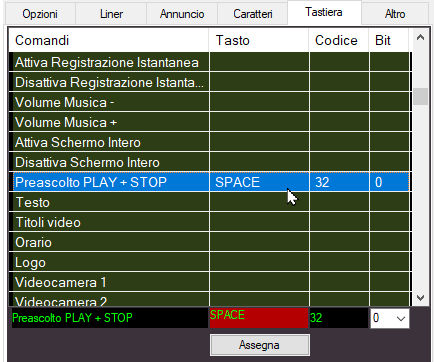Nella finestra PREASCOLTO di MB STUDIO possiamo accedere ad un editor visuale di punti mix che attraverso la visualizzazione della forma d'onda ci aiutera' a rendere piu' precisi i punti mix inizio, intro, refrain, outro e fine dei nostri files audio. L'editor è visibile allargando la finestra di preascolto o scegliendo una delle dimensioni predefinite:"Video + forma d'onda" o "finestra grande"
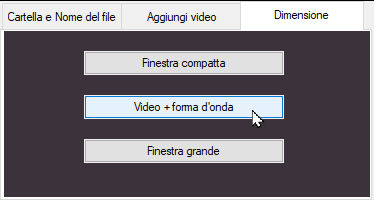
La forma d'onda viene visualizzata in una finestra con relativi pulsanti:
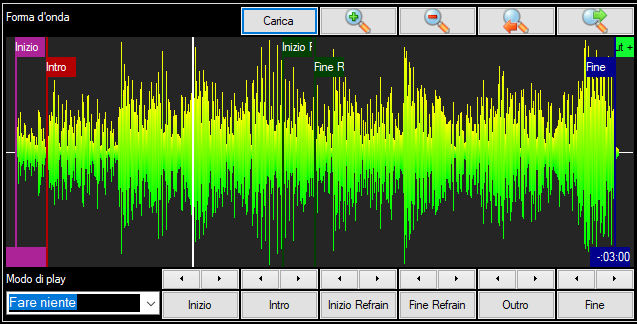
- CARICA = carica l'intera forma d'onda del file audio. A seconda della lunghezza del file audio, il caricamento puo' durare parecchi secondi. Se la funzione Autoplay è attiva e se il file audio ha una durata inferiore a 5 minuti la forma d'onda viene caricata automaticamente.
 questi pulsanti servono ad ingrandire o ridurre la visualizzazione della forma d'onda. La stessa funzione avviene con la rotellina del mouse.
questi pulsanti servono ad ingrandire o ridurre la visualizzazione della forma d'onda. La stessa funzione avviene con la rotellina del mouse.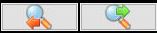 questi pulsanti spostano la visualizzazione della forma d'onda a sinistra o a destra
questi pulsanti spostano la visualizzazione della forma d'onda a sinistra o a destra- Modo di play = "Segui l'audio" muove la visualizzazione della forma d'onda in sincronia con l'audio, mentre "Loop" ripete ad oltranza la porzione di audio visualizzata nella forma d'onda
 i pulsanti Inizio, Intro, Refrain, Outro, Fine servono a provare un punto mix gia' esistente al fine di perfezionarlo con le frecce sinistra / destra superiori.
i pulsanti Inizio, Intro, Refrain, Outro, Fine servono a provare un punto mix gia' esistente al fine di perfezionarlo con le frecce sinistra / destra superiori.
COME IMPOSTARE UN NUOVO PUNTO MIX
Per impostare un nuovo punto mix cliccare col tasto destro in un punto della forma d'onda e scegliere il punto mix desiderato
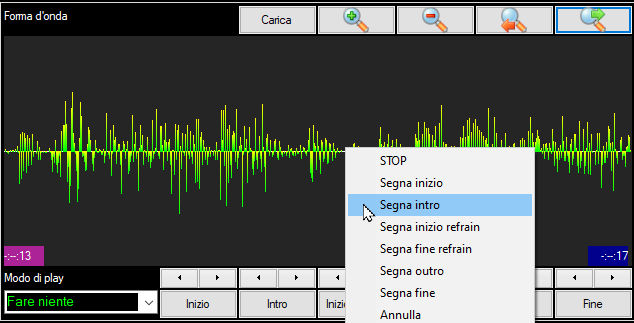
Non è necessario essere veloci nella scelta del menu', quando clicchiamo il pulsante del mouse MB STUDIO gia' memorizza la posizione audio in quell'istante, e dunque possiamo scegliere con calma una delle voci del menu'
COME MODIFICARE UN PUNTO MIX GIA' ESISTENTE
Per modificare un punto mix gia' esistente cliccare uno dei pulsanti (inizio, intro, etc) e poi modificare il punto mix con le frecce sinistra / destra o trascinarlo con il mouse
COME ELIMINARE UN PUNTO MIX
Per eliminare un punto mix fare clic destro sopra all'etichetta del punto mix desiderato
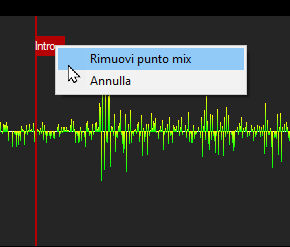
COME MODIFICARE IL FADE OUT
Per modificare il fadeout è necessario che gia' esista un punto mix fine; clicchiamo quindi sul pulsante FINE e con il mouse trasciniamo a destra o a sinistra il punto di fadeout oppure usiamo lo slider a destra.
Un fade out puo' avere anche un valore negativo e cioe' iniziare alla sinistra del punto di fine.
PLAY E STOP
PLAY = clic sinistro su un qualunque punto della forma d'onda o sul pulsante di PLAY
STOP = clic destro su un qualunque punto della forma d'onda e selezioniamo STOP oppure un click sul pulsante di STOP.
Dalla configurazione di MB STUDIO \ Opzioni \ Tastiera \ Possiamo piu' comodamente assegnare un pulsante della tastiera che comandera' PLAY / STOP (ad esempio la barra spazio)